Hi,各位老师们好!本期为大家主讲的是录制真人出境微课的片头片尾怎么制作?
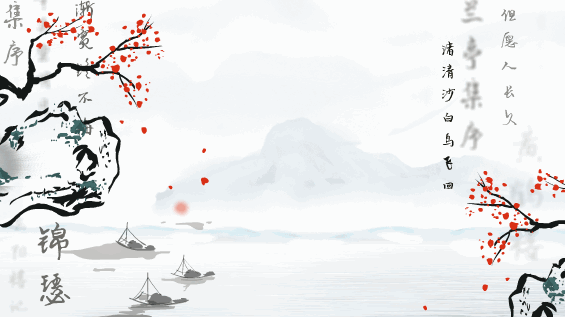
随着互联网技术的不断发展,微课已经成为越来越多教育机构和个人教师进行在线课程教学的重要方式。在制作微课时,一个精美的片头片尾能够为微课增色不少。那么,录制真人出镜微课的片头片尾怎么制作呢?本期将为您详细介绍。
使用工具:万彩特效大师
一款集录屏、剪辑、特效功能于一体的视频制作软件,不仅能实现真人出境微课的录制,做抠像处理,还自带许多的主题模板和素材,包括微课设计资源(贴纸、气泡框、箭头指示等)和各学科片头片尾,应用起来十分便捷,不要太实用了!
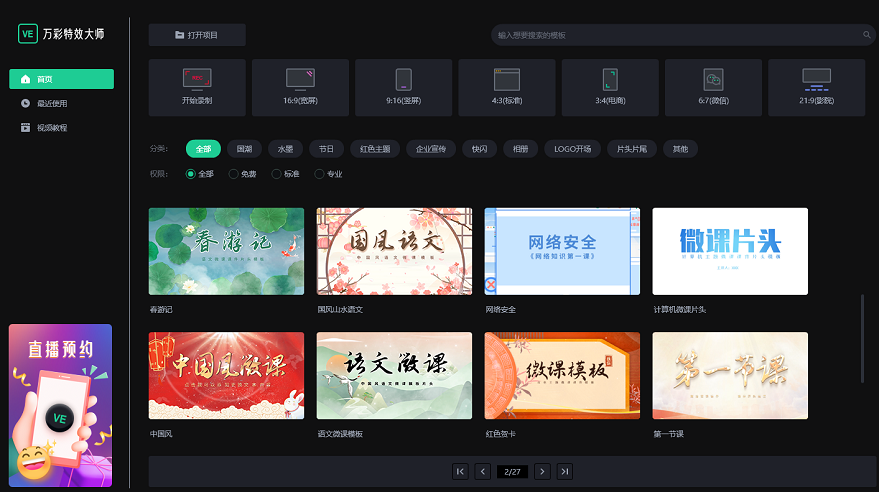
在万彩特效大师中,录制真人出镜微课的片头片尾怎么制作?操作如下:
在操作前先下载软件,该软件在官网上可免费安装,接着进行微课片头片尾制作。
官网:https://www.animiz.cn/videoclipmaster/
1. 启动软件,通过搜索栏或分类查找“微课”教育类的模板,可以看到有语文、数学、英语、计算机、政治、美术、化学...不同学科类型,老师们找到相应学科知识点可匹配的模板,打开并做调整就可以一键创作出所需的片头片尾了。
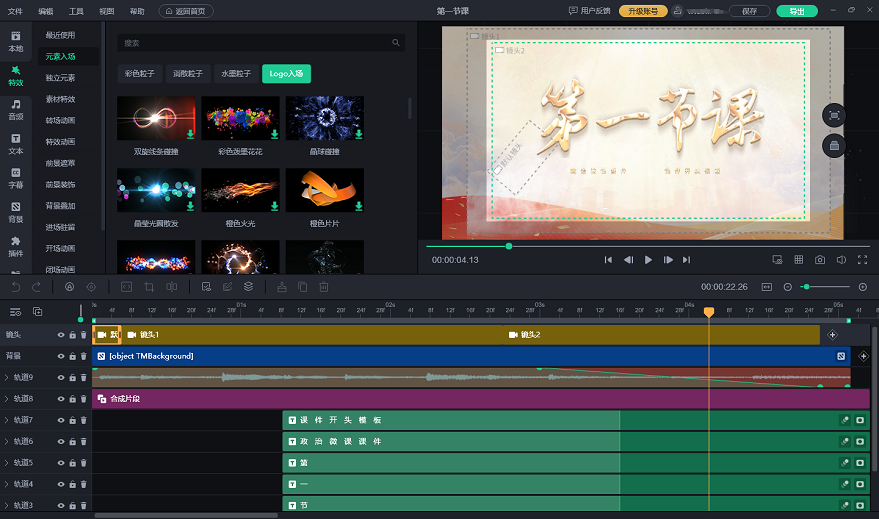
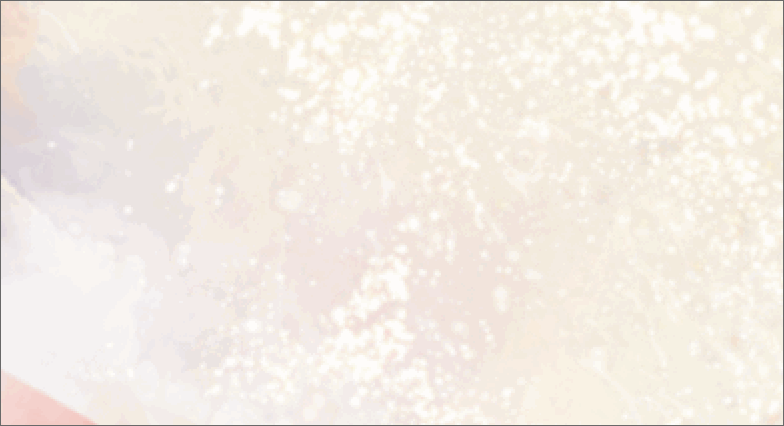
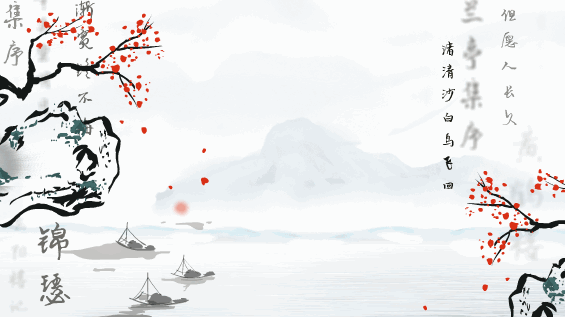
2. 若是不想使用模板,录制真人出镜微课的片头片尾怎么制作?我们可以新建项目来自定义设计,利用软件提供的素材资源也能够轻松制作想要的视频效果。
万彩特效大师中具有各式场景风格的静态/动态背景,涵括动态粒子、春节节日、数理化、炫酷时尚、水墨古风主题等,还能自定义颜色背景。
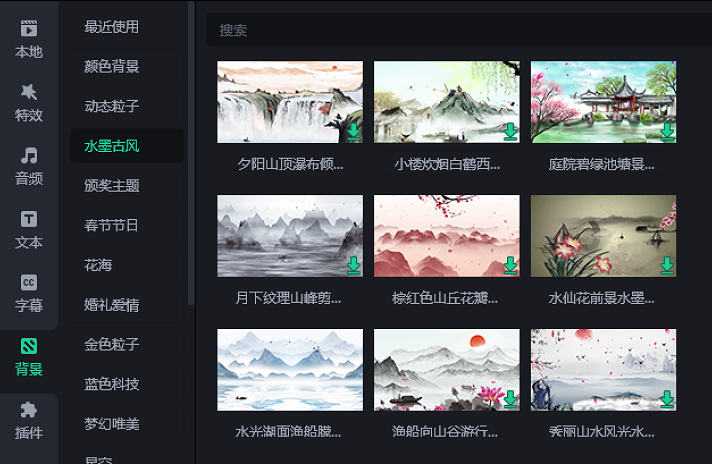
还可以选取合适的音效,导入音乐添加到微课片头片尾中。万彩特效大师自带了多种风格的音频素材,能够满足不同需求。在选取时,要注意选择符合微课主题或节奏的音乐,以增强视听体验。
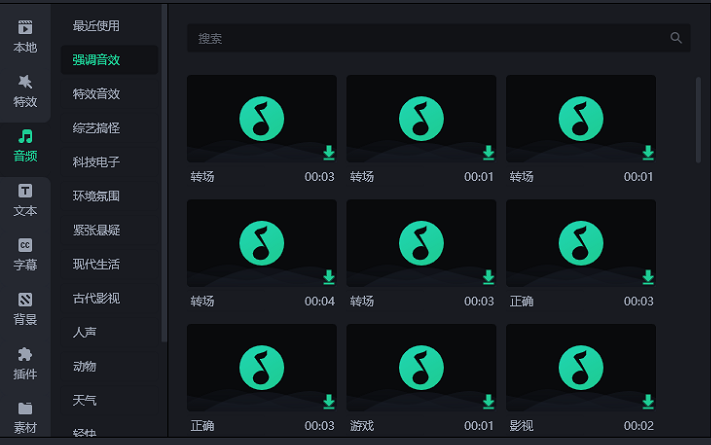
3. 当微课片头片尾制作好后,预览并导出。点击右上角的“导出”按钮,在导出窗口选择合适的视频格式、分辨率和清晰度,进行导出操作就大功告成啦!
结束片头片尾制作环节,还能在软件中剪辑编辑视频,利用素材资源设计呈现完整精美的一节微课~
4. 准备好自己的真人出镜视频素材,导入软件中拼接上片头片尾视频,也可以借助万彩特效大师从头开始直接进行微课讲解录制,结束时同样能进行编辑,还可以添加各种文字、贴图、滤镜等元素,以丰富视频画面效果;选择特效效果辅助元素展示,让微课更具视觉冲击和吸引力。
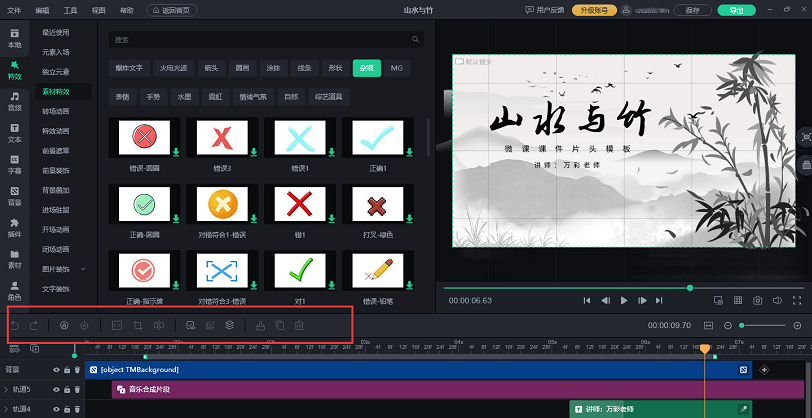
5. 其中利用万彩特效大师自带的“绿幕抠图”功能,可以将自己的视频素材进行快速去背景、抠图,配合已有的场景或者背景图进行组合和调整。
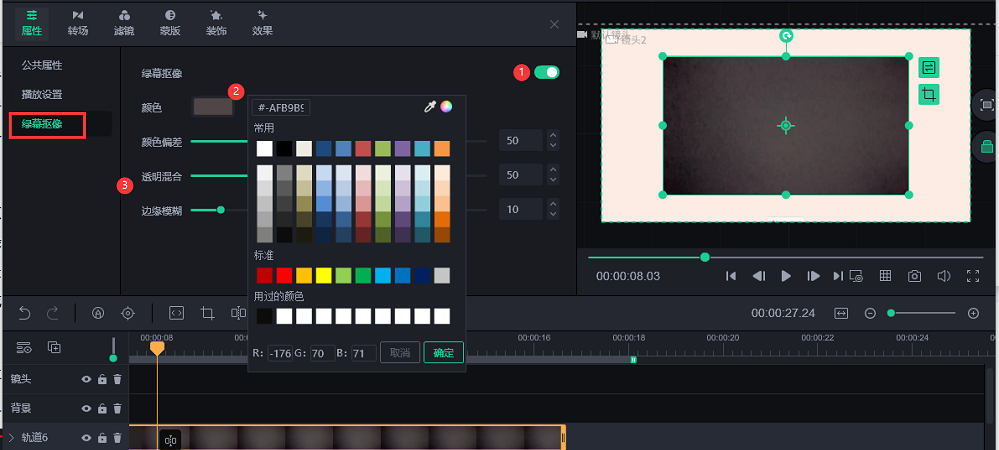
录制真人出镜微课的片头片尾怎么制作?通过以上几个简单的步骤,就能够轻松地使用万彩特效大师制作精美的真人出镜微课片头片尾。该软件操作简单,同时拥有丰富的素材库和模板库,相信它会成为你制作真人出境微课的得力助手,让你的微课在视觉上得到质的提升!
希望本期内容对各位老师有所帮助,有关微课制作内容后续再做分享,记得关注我哦~
万彩特效大师官方下载地址:https://www.animiz.cn/videoclipmaster/download/

